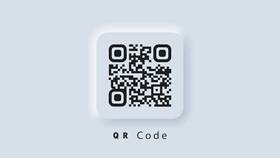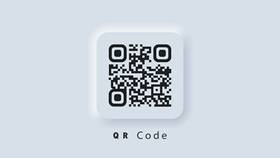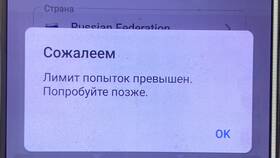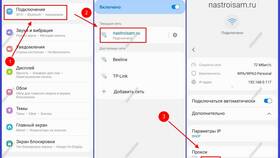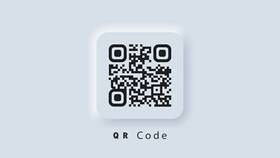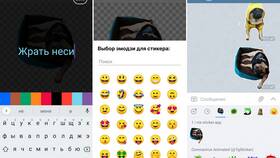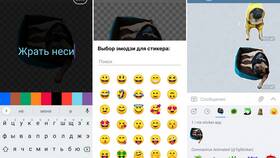Telegram использует QR-коды для быстрой авторизации на других устройствах и доступа к различным функциям мессенджера. Рассмотрим способы сканирования QR-кодов в приложении Telegram.
Содержание
Способы сканирования QR-кода в Telegram
| Метод | Для чего используется |
| Вход на компьютере | Авторизация в веб-версии или десктопном приложении |
| Добавление контакта | Быстрое добавление пользователя по QR-коду |
| Подключение ботов | Авторизация через сторонние сервисы |
Как отсканировать QR-код для входа на компьютер
- Откройте Telegram на своем смартфоне
- Перейдите в "Настройки" > "Устройства"
- Выберите "Подключить устройство"
- Наведите камеру на QR-код, отображенный на компьютере
- Подтвердите вход при запросе
Требования для успешного сканирования
- Последняя версия Telegram на обоих устройствах
- Активное интернет-соединение
- Разрешение на использование камеры
- Хорошее освещение QR-кода
Как сканировать QR-код контакта
| Шаг | Действие |
| 1 | Откройте Telegram на смартфоне |
| 2 | Нажмите на значок поиска |
| 3 | Выберите "Сканировать QR-код" |
| 4 | Наведите камеру на QR-код контакта |
Проблемы при сканировании и их решение
- Код не сканируется - проверьте фокус камеры и освещение
- Ошибка авторизации - обновите приложение на обоих устройствах
- QR-код недействителен - запросите новый код, срок действия мог истечь
- Нет доступа к камере - предоставьте разрешение в настройках приложения
Безопасность при сканировании QR-кодов
- Сканируйте только коды из проверенных источников
- Не сканируйте коды, присланные неизвестными пользователями
- Проверяйте домен сайта после сканирования
- Используйте двухэтапную аутентификацию